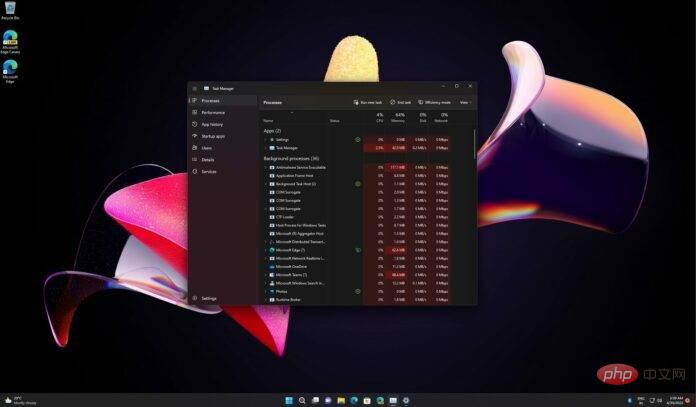
Windows 11 Build 22610 现在可供 Dev 和 Beta 频道上的用户使用。Build 22610 并不是一个大版本,但它带来了很多改进。这包括一个重新设计的任务管理器,支持系统重音,最近在网络广播中被取笑。
名为“Windows 11 Insider Preview 22610 (NI_RELEASE)”的预览更新对文件资源管理器进行了改进,还包括对一些新的 Windows 组策略的支持,以及对家庭安全小部件的改进等。在错误修复方面,微软表示它修复了更改分辨率意外移动图标的问题。
从 Build 22610 开始,可以使用组策略编辑器来修改开始、任务栏和系统的设置。例如,您现在可以更改策略以禁用“快速设置”弹出、通知中心和日历弹出、在“开始”和任务栏中进行搜索、从任务栏中隐藏任务视图、在“开始”中隐藏“推荐”等。
您还可以在“开始”中阻止自定义“固定”并禁用“开始”上下文菜单或在“开始”中隐藏“所有应用程序”。
Windows 11 内部版本 22610 中的新增功能
如果您的 PC 有电池,任务栏电池工具提示现在将显示估计的电池寿命时间。
在给平板电脑用户带来问题后,微软还禁用了适用于 Windows 11 的实验性平板电脑优化任务栏功能。该功能首次出现在 Build 22563 中,现在已从预览版本中删除,这意味着它可能会在进一步完善体验后在未来回归。
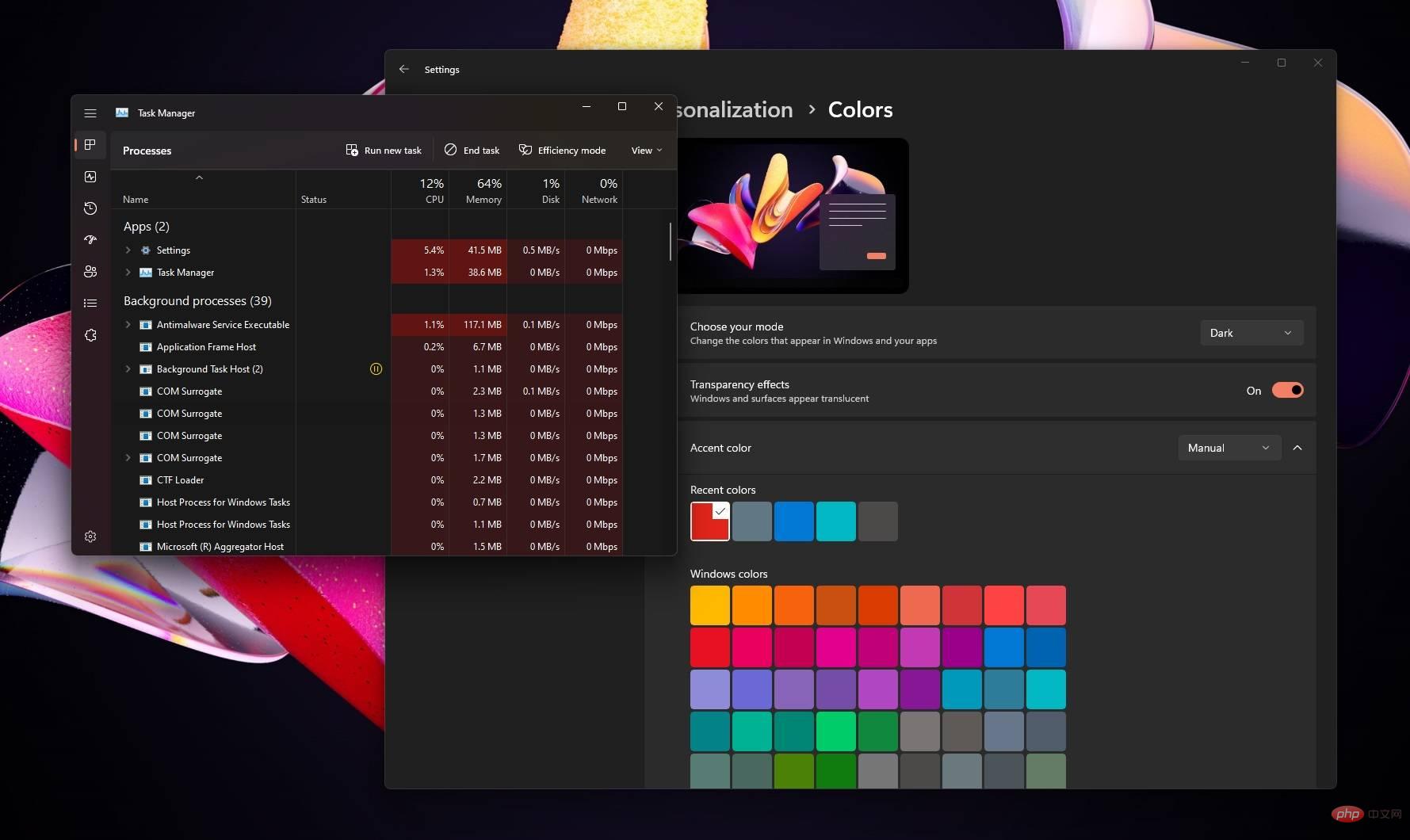
最显着的变化是任务管理器中对系统强调色的支持。Windows 11 的任务管理器现在使用个性化设置中配置的强调色,但该应用程序将忽略您的强调色并为某些区域切换到默认的蓝色强调色以确保可读性。
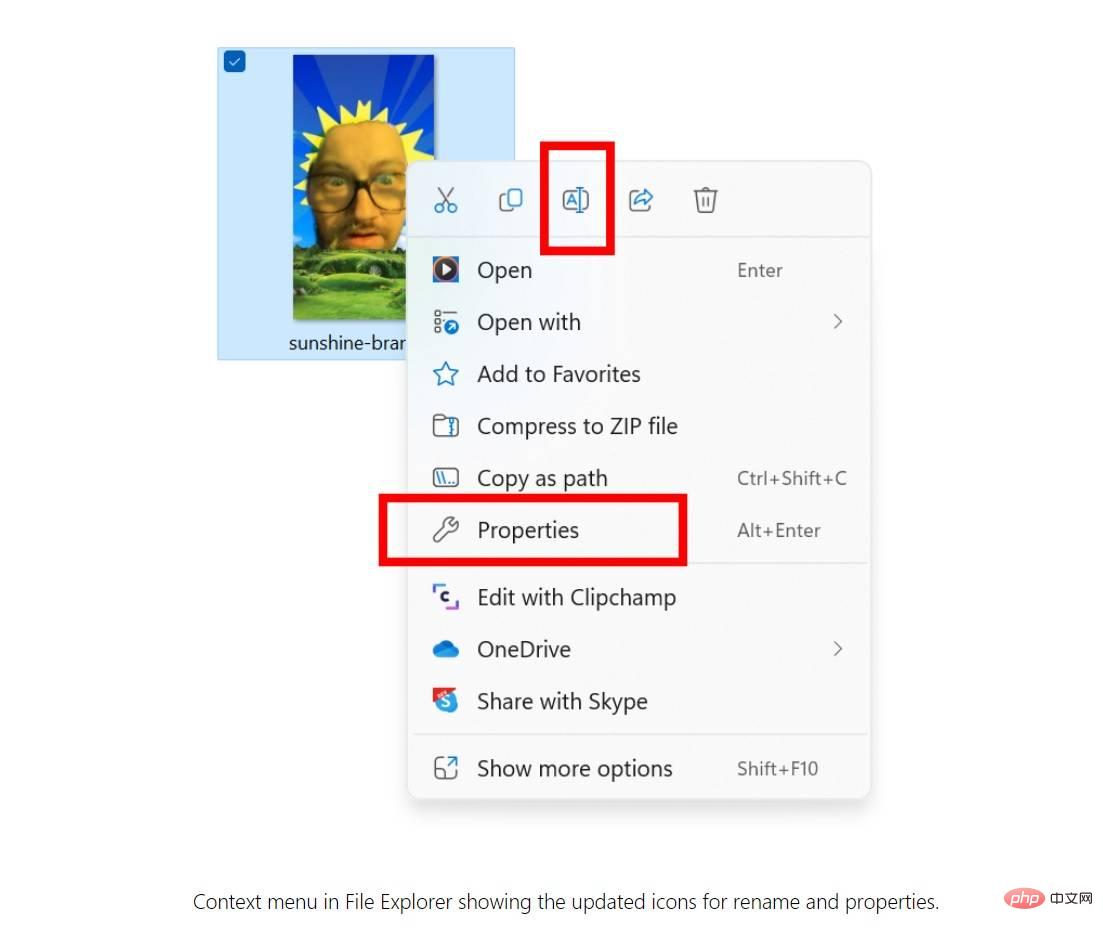
正如您在上面的屏幕截图中看到的,微软还更新了上下文菜单和命令栏中的重命名、属性和优化等选项的图标。
如何安装 Windows 11 Build 22610
要安装 Windows 11 Build 22610,请使用以下步骤:
- 加入 Windows 预览体验计划。
- 打开设置页面。
- 切换到开发或测试版。如果您的设备运行的是 Windows 10,请先升级到 Windows 11,然后才能尝试这些改进。
- 点击“检查更新”并选择“下载并安装”。
- 点击“立即重启”。
以上是Windows 11 Build 22610 更新:任务管理器等界面重新设计的详细内容。更多信息请关注PHP中文网其他相关文章!

热AI工具

Undresser.AI Undress
人工智能驱动的应用程序,用于创建逼真的裸体照片

AI Clothes Remover
用于从照片中去除衣服的在线人工智能工具。

Undress AI Tool
免费脱衣服图片

Clothoff.io
AI脱衣机

Video Face Swap
使用我们完全免费的人工智能换脸工具轻松在任何视频中换脸!

热门文章

热工具

螳螂BT
Mantis是一个易于部署的基于Web的缺陷跟踪工具,用于帮助产品缺陷跟踪。它需要PHP、MySQL和一个Web服务器。请查看我们的演示和托管服务。

EditPlus 中文破解版
体积小,语法高亮,不支持代码提示功能

Dreamweaver Mac版
视觉化网页开发工具

Atom编辑器mac版下载
最流行的的开源编辑器

WebStorm Mac版
好用的JavaScript开发工具





